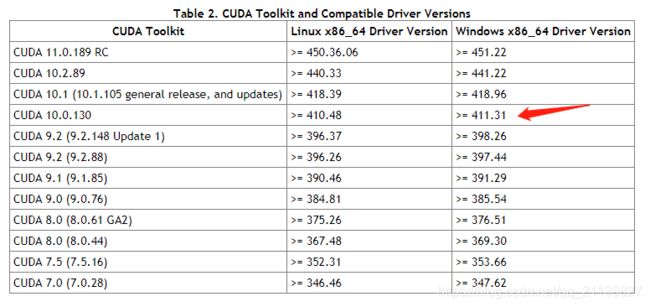高效率搭建环境:以RTX2080ti为例Windows安装CUDA+cuDNN;清华镜像安装anaconda+TensorFlowGPU+Pytorch。
windows安装使用Nvidia RTX2080ti+anaconda+TensorFlow GPU
- Nvidia RTX2080ti 驱动安装
-
- CUDA tookit
- cuDNN选择
- 清华镜像安装anaconda+tensorflow gpu
-
- 安装anaconda
- pip安装TensorFlow GPU
- 从镜像安装GPU只需要在命令后面加:
- 安装pytorch 1.X
写在前面:
本篇介绍了windows系统下安装 Nvidia RTX2080ti驱动,安装CUDA tookit,安装cuDNN,安装了anaconda,安装了TensorFlow-GPU 1.X和2.X安装。同时提到可能遇到的问题和解决办法。
其实无论MacBook或者Linux,看了本篇,选自己对应的版本就可以安装了,不同系统当然会有自己的操作方式,就不细节展示了。
Nvidia RTX2080ti 驱动安装
所有NVIDIA 显卡官方驱动下载地址:
https://www.nvidia.cn/Download/index.aspx?lang=cn
选择你的系统和显卡型号
NVIDIA控制面板,系统信息,看驱动版本,这个版本对应的选择CUDA Toolkit,对应的选择不然白装。

如何选择?
CUDA tookit
https://docs.nvidia.com/cuda/cuda-toolkit-release-notes/index.html
https://developer.nvidia.com/cuda-toolkit-archive
记住:NVIDIA驱动版本——对应选择cuda-toolkit版本
选择后再选对应的安装包

下载安装就好了,精简安装
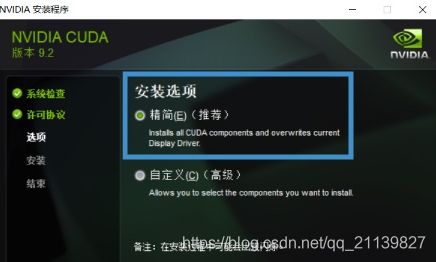
cuDNN选择
下载cuDNN需要登录注册的。
刚刚说:NVIDIA驱动版本——对应选择cuda-toolkit版本
现在:cuda-toolkit版本——对应选择cuDNN版本

各个版本都有,根据你的系统选择,下载安装
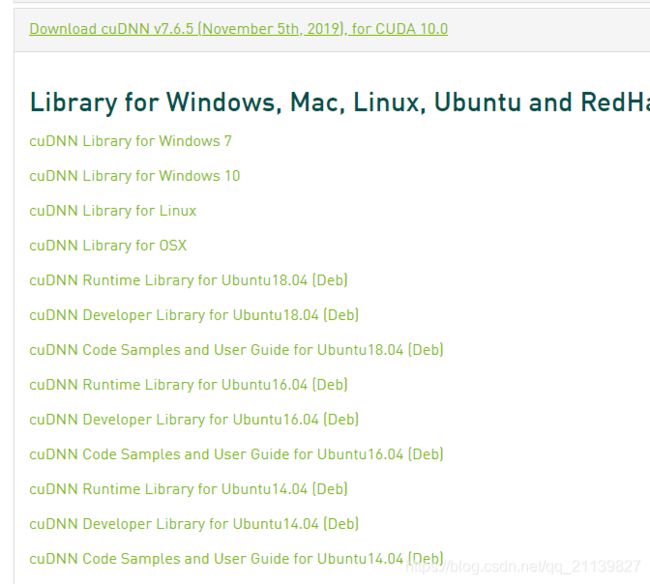
cuDNN下载压缩包,解压,然后找到CUDA tookit安装路径,替换这几个文件:
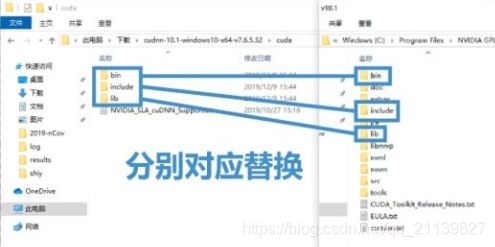
ps:找不到安装路径,可以从控制面板-高级环境变量-系统环境变量的path中看。
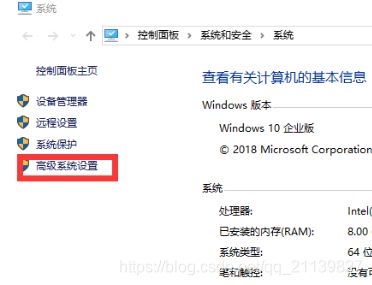
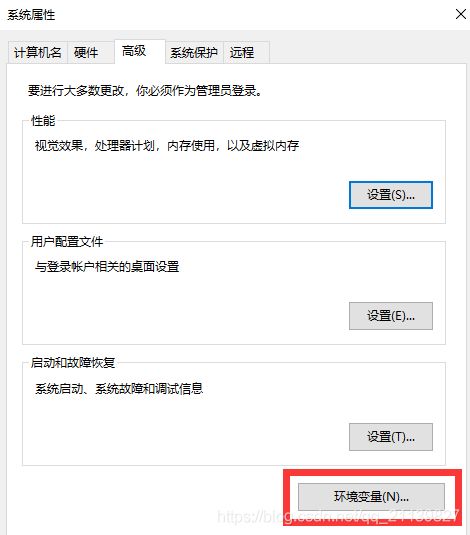
windows系统查看NVIDIA显卡GPU使用情况:
官方提供的是一个exe文件,叫nvidia-smi.exe,它在
C:\Program Files\NVIDIA Corporation\NVSMI
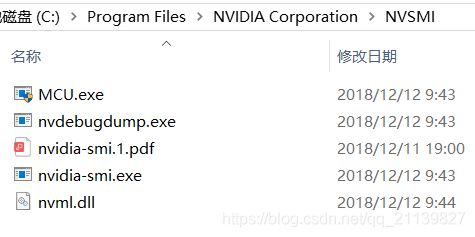
我们把这个文件路径加入到环境变量中, 对PATH变量进行编辑,添加路径到PATH的列表
打开cmd,输入指令:
nvidia-smi
清华镜像安装anaconda+tensorflow gpu
安装anaconda
国内安装有时候非常慢,学会使用国内镜像会省很多时间,提高效率。
网址:
https://pypi.tuna.tsinghua.edu.cn/simple/
anaconda的:
https://mirrors.tuna.tsinghua.edu.cn/anaconda/archive/?C=N&O=D
anaconda官方下载地址:
https://repo.anaconda.com/archive/
先安装anaconda,
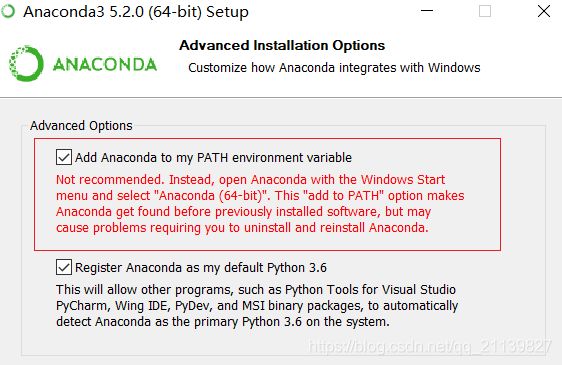
如果第一个也选择就不需要自己手动设置添加环境变量(上文提到过)。
安装好后,找到命令行提示符,输入codna / pip 或者Python都可以。找不到命令说明没安装对。
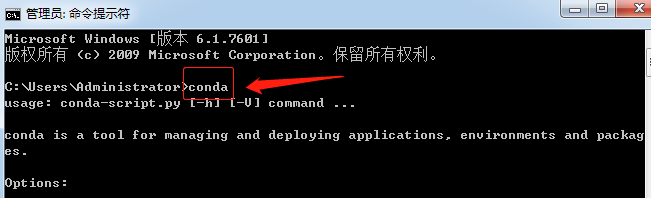
pip安装TensorFlow GPU
从镜像安装GPU只需要在命令后面加:
-i https://pypi.tuna.tsinghua.edu.cn/simple/
如果安装最新的2.X 版本:
pip install tensorflow-gpu
或:
pip install --ignore-installed --upgrade tensorflow-gpu
如果安装1.X版本的GPU:
pip install tensorflow-gpu==1.13.1 -i https://pypi.tuna.tsinghua.edu.cn/simple/
注意:
1、 TensorFlowGPU版本要1.13.1,不是1.13.0,会查不到的。
2、如果报错Read time out,可以在上面命令后 --default-timeout=200
3、如果pip不是最新版本问题,pip install –upgrade pip
安装pytorch 1.X
官网提示你怎么下命令和选择版本:
https://pytorch.org/get-started/locally/
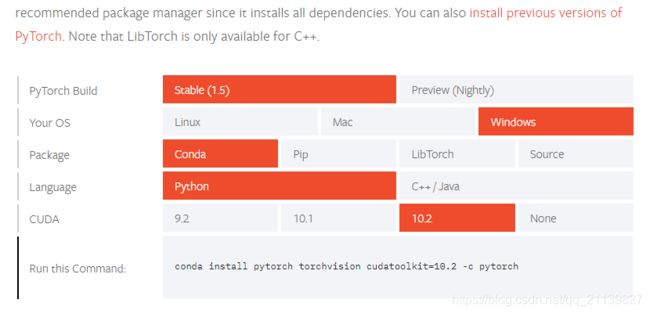
如果选择其他版本,点击上面 install previous versions,比如本文安装的cudatookit是10.0,途中pytorch1.5需要 cudatookit10.2,那就不可以了,要么更新显卡驱动到更高版本,再下更高版本的cuda和tookit版本,要么下pytorch低一点的版本。
比如安装pytorch1.2,再命令提示符中粘贴::
创建环境:
conda create -n pytorch pip python=3.7
这个pytorch是环境名称
激活一下:
activate pytorch
在这个环境下输入命令:【从官网下】
conda install pytorch==1.2.0 torchvision==0.4.0 cudatoolkit=10.0 -c pytorch
反正:
根据版本选对应的版本。
根据版本选对应的版本。
根据版本选对应的版本。